Correction du service de temps Windows ne fonctionnant pas
Publié: 2018-05-27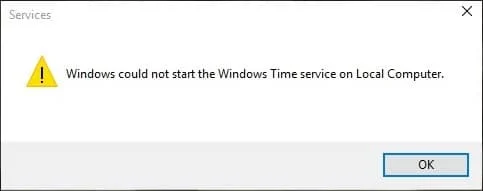
Correction du service de temps Windows qui ne fonctionne pas : si vous rencontrez des problèmes avec votre horloge, il est possible que le service de temps Windows ne fonctionne pas correctement, c'est pourquoi vous rencontrez ce problème, mais ne vous inquiétez pas car aujourd'hui nous allons discuter de la façon dont pour résoudre ce problème. La cause principale semble être le service de temps Windows qui ne démarre pas automatiquement, ce qui cause le retard de la date et de l'heure. Ce problème peut être résolu en activant la synchronisation de l'heure dans le planificateur de tâches, mais ce correctif peut ou non fonctionner pour tout le monde car chaque utilisateur a une configuration système différente.
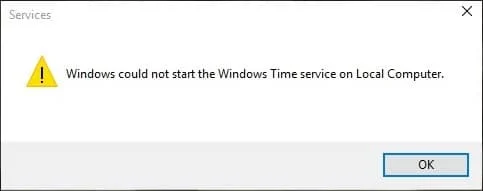
Les utilisateurs ont également signalé que lors de la synchronisation manuelle de l'heure, ils rencontraient le message d'erreur "Une erreur s'est produite lors de la synchronisation de Windows avec time.windows.com", mais ne vous inquiétez pas car nous avons couvert ce problème. Donc, sans perdre de temps, voyons comment réparer le service de temps Windows qui ne fonctionne pas à l'aide du guide de dépannage ci-dessous.
Contenu
- Correction du service de temps Windows ne fonctionnant pas
- Méthode 1 : démarrer le service de temps Windows
- Méthode 2 : exécuter SFC et DISM
- Méthode 3 : Utiliser un autre serveur de synchronisation
- Méthode 4 : désinscrire, puis enregistrer à nouveau le service de temps
- Méthode 5 : désactiver temporairement le pare-feu
- Méthode 6 : activer la synchronisation de l'heure dans le planificateur de tâches
- Méthode 7 : modifier l'intervalle de mise à jour par défaut
- Méthode 8 : ajouter plus de serveurs de temps
Correction du service de temps Windows ne fonctionnant pas
Assurez-vous de créer un point de restauration au cas où quelque chose tournerait mal.
Méthode 1 : démarrer le service de temps Windows
1.Appuyez sur la touche Windows + R puis tapez services.msc et appuyez sur Entrée.
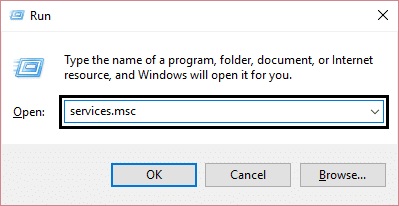
2.Recherchez le service de temps Windows dans la liste, puis cliquez avec le bouton droit et sélectionnez Propriétés.
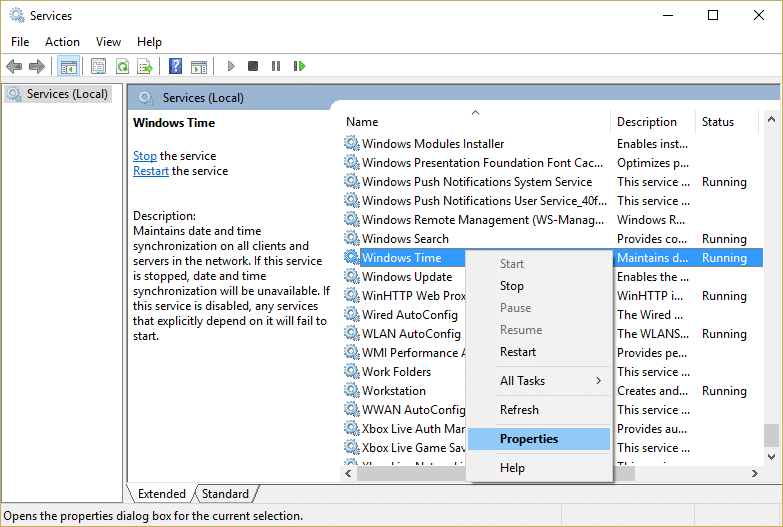
3.Assurez-vous que le type de démarrage est défini sur Automatique (démarrage différé) et que le service est en cours d'exécution, sinon cliquez sur Démarrer.
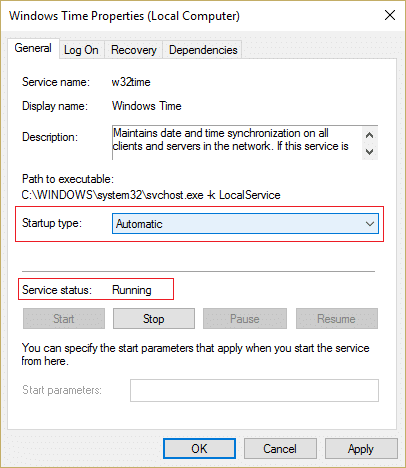
4.Cliquez sur Appliquer puis sur OK.
Méthode 2 : exécuter SFC et DISM
1.Appuyez sur la touche Windows + X puis cliquez sur Invite de commandes (Admin).
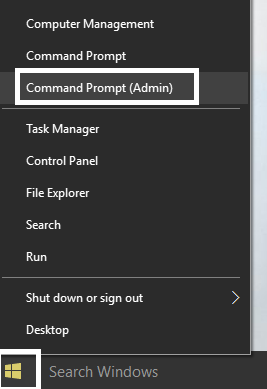
2.Maintenant, tapez ce qui suit dans le cmd et appuyez sur Entrée :
Sfc /scannow sfc /scannow /offbootdir=c:\ /offwindir=c:\windows (Si ci-dessus échoue, essayez celui-ci)

3. Attendez que le processus ci-dessus se termine et une fois terminé, redémarrez votre PC.
4.Ouvrez à nouveau cmd et tapez la commande suivante et appuyez sur Entrée après chacune :
a) Dism /En ligne /Cleanup-Image /CheckHealth b) Dism /En ligne /Cleanup-Image /ScanHealth c) Dism / Online / Cleanup-Image / RestoreHealth
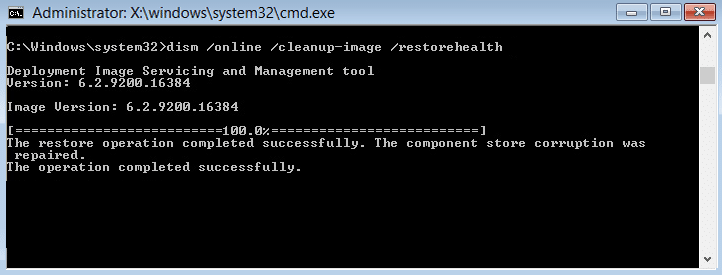
5.Laissez la commande DISM s'exécuter et attendez qu'elle se termine.
6. Si la commande ci-dessus ne fonctionne pas, essayez celle ci-dessous :
Dism /Image:C:\offline /Cleanup-Image /RestoreHealth /Source:c:\test\mount\windows Dism /Online /Cleanup-Image /RestoreHealth /Source:c:\test\mount\windows /LimitAccess
Remarque : Remplacez C:\RepairSource\Windows par l'emplacement de votre source de réparation (disque d'installation ou de récupération de Windows).
7. Redémarrez votre PC pour enregistrer les modifications et voir si vous êtes en mesure de résoudre le problème du service de temps Windows qui ne fonctionne pas.
Méthode 3 : Utiliser un autre serveur de synchronisation
1.Appuyez sur la touche Windows + Q pour afficher la recherche Windows, puis tapez contrôle et cliquez sur Panneau de configuration.
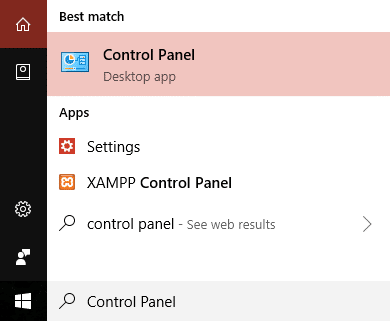
2.Maintenant, tapez la date dans la recherche du Panneau de configuration et cliquez sur Date et heure.
3. Dans la fenêtre suivante, passez à l'onglet Heure Internet et cliquez sur " Modifier les paramètres ".
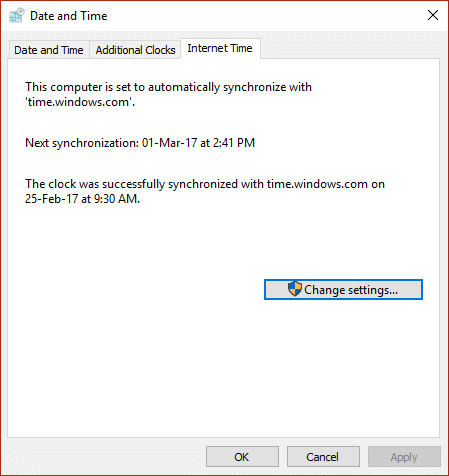
4.Assurez-vous de cocher « Synchroniser avec un serveur de temps Internet », puis dans la liste déroulante du serveur, sélectionnez time.nist.gov.
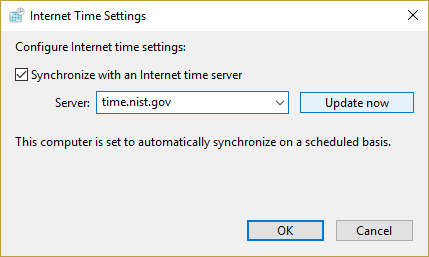
5.Cliquez sur le bouton Mettre à jour maintenant , puis cliquez sur OK et voyez si vous êtes en mesure de résoudre le problème du service de temps Windows qui ne fonctionne pas.
Méthode 4 : désinscrire, puis enregistrer à nouveau le service de temps
1.Appuyez sur la touche Windows + X puis sélectionnez Invite de commandes (Admin).
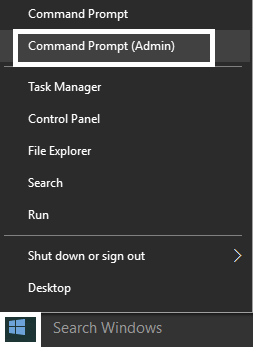

2.Tapez la commande suivante dans cmd et appuyez sur Entrée après chacune :
arrêt net w32time
w32tm /se désinscrire
w32tm /s'inscrire
démarrage net w32time
w32tm / resynchronisation
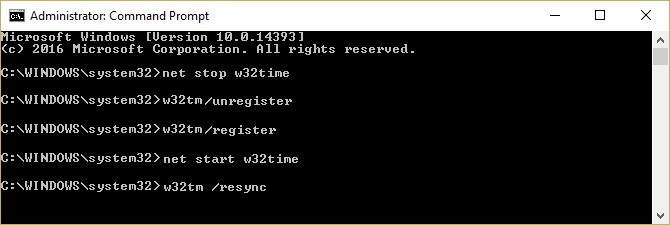
3. Attendez que les commandes ci-dessus se terminent, puis suivez à nouveau la méthode 3.
4. Redémarrez votre PC et voyez si vous êtes en mesure de résoudre le problème du service de temps Windows qui ne fonctionne pas.
Méthode 5 : désactiver temporairement le pare-feu
1. Tapez control dans Windows Search puis cliquez sur Control Panel dans le résultat de la recherche.
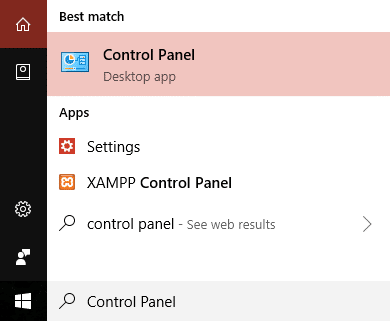
2.Ensuite, cliquez sur Système et sécurité, puis cliquez sur Pare-feu Windows.
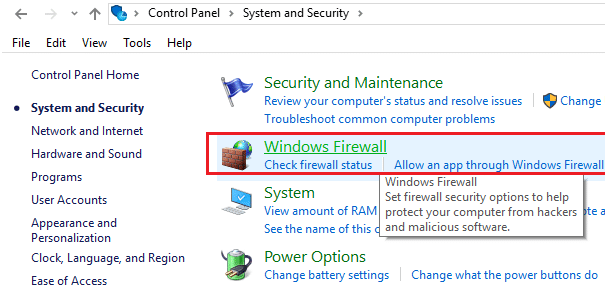
3.Maintenant, dans le volet de gauche de la fenêtre, cliquez sur Activer ou désactiver le pare-feu Windows.
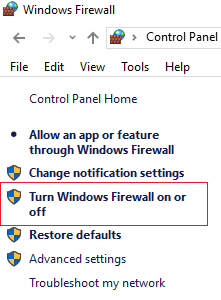
4. Sélectionnez Désactiver le pare-feu Windows et redémarrez votre PC.
Si la méthode ci-dessus ne fonctionne pas, assurez-vous de suivre exactement les mêmes étapes pour réactiver votre pare-feu.
Méthode 6 : activer la synchronisation de l'heure dans le planificateur de tâches
1.Appuyez sur la touche Windows + X puis sélectionnez Panneau de configuration.
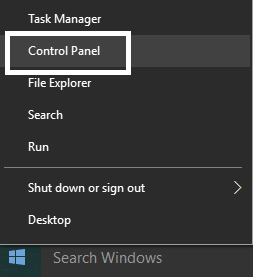
2.Cliquez sur Système et sécurité, puis sur Outils d'administration.
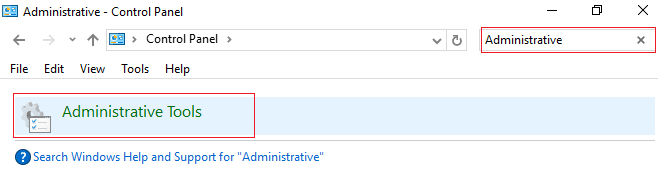
3.Double-cliquez sur Planificateur de tâches et accédez au chemin suivant :
Bibliothèque du planificateur de tâches / Microsoft / Windows / Synchronisation de l'heure
4. Sous Synchronisation de l'heure, cliquez avec le bouton droit sur Synchroniser l'heure et sélectionnez Activer.
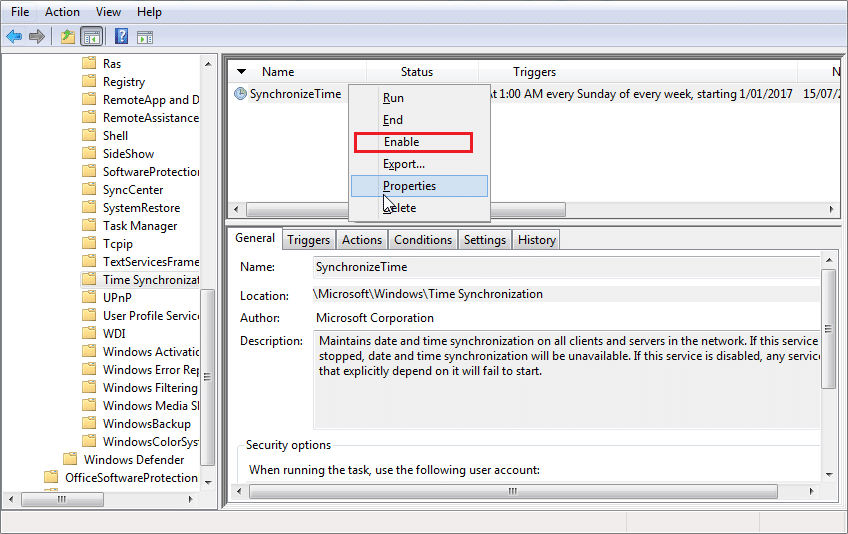
5. Redémarrez votre PC pour enregistrer les modifications.
Méthode 7 : modifier l'intervalle de mise à jour par défaut
1.Appuyez sur la touche Windows + R puis tapez regedit et appuyez sur Entrée pour ouvrir l'Éditeur du Registre.
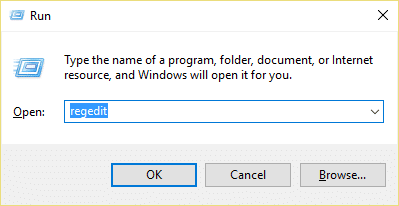
2.Naviguez jusqu'à la clé de registre suivante :
HKEY_LOCAL_MACHINE\SYSTEM\CurrentControlSet\Services\W32Time\TimeProviders\NtpClient
3.Sélectionnez NtpClient puis, dans le volet droit de la fenêtre, double-cliquez sur la touche SpecialPollInterval.

4.Sélectionnez Décimal dans la section Base, puis dans le champ de données de valeur, saisissez 604800 et cliquez sur OK.
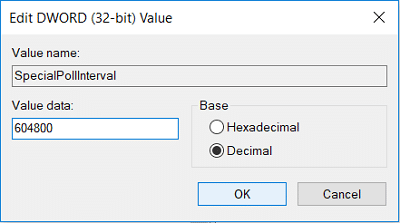
5. Redémarrez votre PC pour enregistrer vos modifications et voir si vous êtes en mesure de résoudre le problème du service de temps Windows qui ne fonctionne pas.
Méthode 8 : ajouter plus de serveurs de temps
1.Appuyez sur la touche Windows + R puis tapez regedit et appuyez sur Entrée pour ouvrir l' Éditeur du Registre.
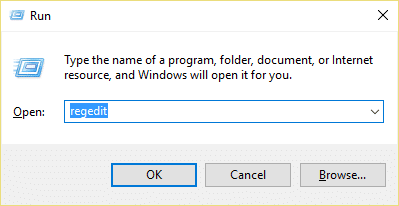
2.Naviguez jusqu'à la clé de registre suivante :
HKEY_LOCAL_MACHINE\SOFTWARE\Microsoft\Windows\CurrentVersion\DateTime\Servers
3.Cliquez avec le bouton droit sur Serveurs puis sélectionnez Nouveau> Valeur de chaîne que nommez cette chaîne comme 3.
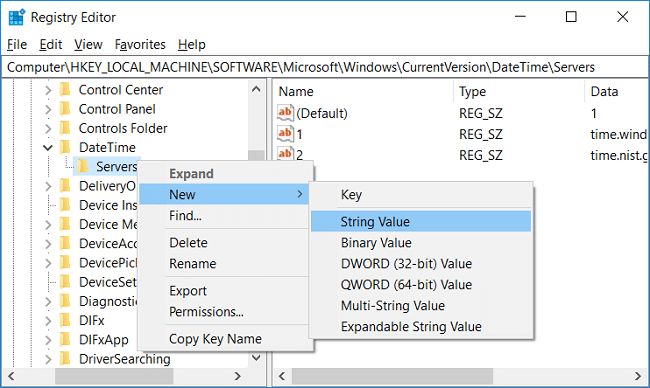
Remarque : Vérifiez si vous avez déjà 3 clés, vous devez nommer cette clé 4. De même, si vous avez déjà 4 clés, vous devez commencer à partir de 5.
4.Double-cliquez sur cette clé nouvellement créée, puis tapez tick.usno.navy.mil dans le champ de données de valeur et cliquez sur OK.
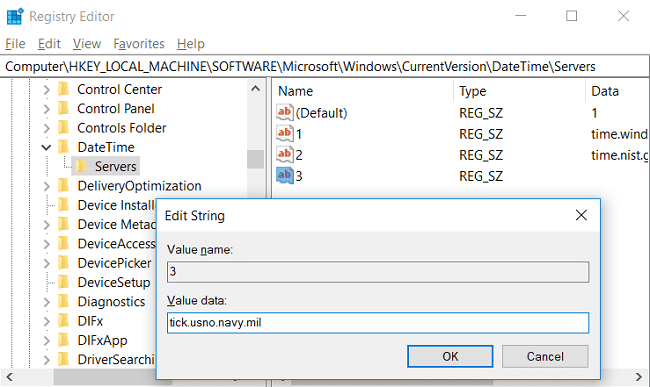
5.Maintenant, vous pouvez ajouter plus de serveurs en suivant les étapes ci-dessus, utilisez simplement ce qui suit dans le champ de données de valeur :
time-a.nist.gov
time-b.nist.gov
horloge.isc.org
piscine.ntp.org
6. Redémarrez votre PC pour enregistrer les modifications, puis suivez à nouveau la méthode 2 pour passer à ces serveurs de temps.
Conseillé:
- Correction de Windows 10 bloqué lors de la préparation des options de sécurité
- Réparer Si la lecture ne commence pas sous peu, essayez de redémarrer votre appareil
- Comment planifier l'arrêt automatique de Windows 10
- Correction du lecteur de CD ou de DVD ne lisant pas les disques dans Windows 10
Voilà, vous avez réussi à réparer le service de temps Windows qui ne fonctionne pas dans Windows 10 , mais si vous avez encore des questions concernant ce message, n'hésitez pas à les poser dans la section des commentaires.
